Excel中如何进行同类项的合并,几步轻松搞定
在Excel中,我们常常需要对同类项字段进行合并操作,手动处理繁琐耗时。接下来,将分享一种高效技巧来简化这个过程。
1、 如下图表中的所示,把同产品的型号合并在一个单元格中。如果使用手工操作的话,会显得比较的繁琐和效率低下。下面我们可以通过一些方法来提高处理效率。
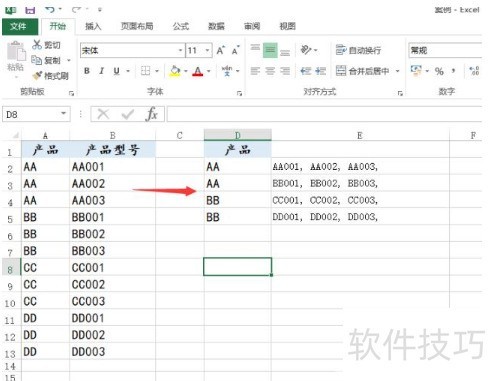
2、 首先在产品型号的后面加上一个分隔号。在C2的单元格中输入下面的公式:=B2&",",并向下填充复制到其他的单元格。
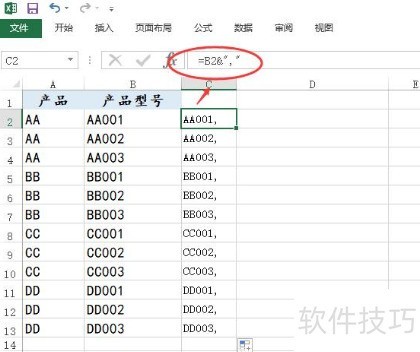
3、 接下来在A列的前面插入一列,并将产品的内容复制到新插入的列中,并错开一行。
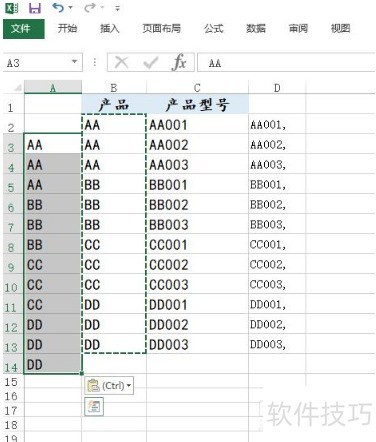
4、 选择AB列,按快捷键Ctrl+G打开【定位】,选择【定位条件】,点击选择【行 内容差异单元格】。点击【确定】
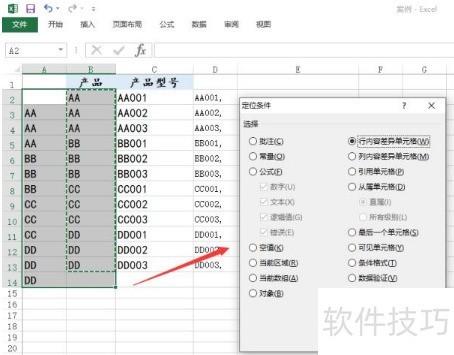
5、 接下来点击鼠标右键,在弹出的菜单中选择【插入】,点选【整行】。点击【 确定】
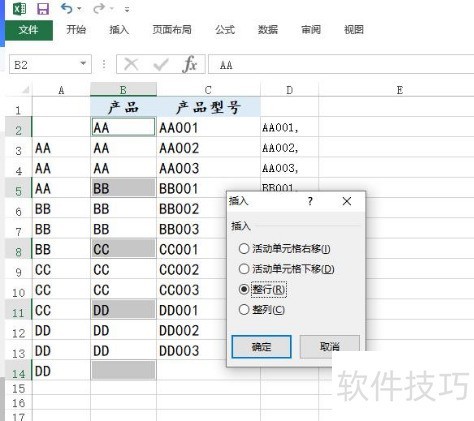
6、 选择D列,点击【复制】,然后点击【粘贴】中的【选择性粘贴】。在选择性粘贴的界面中点选【数值】,随后点击【确定】。这样就将D列的公式全部转换为数值。
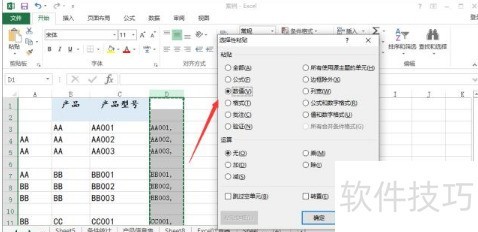
7、 选中D列,拉宽D列。点击【开始】中的【填充】,选择【两端对齐】
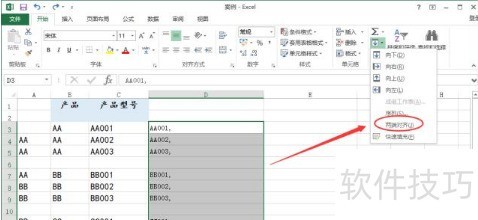
文章标题:Excel中如何进行同类项的合并,几步轻松搞定
文章链接://www.hpwebtech.com/jiqiao/169831.html
为给用户提供更多有价值信息,ZOL下载站整理发布,如果有侵权请联系删除,转载请保留出处。
相关软件推荐
其他类似技巧
- 2024-07-06 07:32:02excel如何自定义快捷输入内容
- 2024-07-06 07:31:01excel如何根据内容显示不同颜色
- 2024-07-06 07:30:02Excel表中如何创建聚餐安排表
- 2024-07-06 07:29:02如何利用Excel计算百分比
- 2024-07-06 07:28:02excel怎么进行分类汇总
- 2024-07-06 07:27:02怎样自由控制PPT、Word、Excel插件的开和关
- 2024-07-06 07:26:02EXCEL中TREND函数基础知识
- 2024-07-06 07:24:02Excel中怎么找出两列数据中相同的数据
- 2024-07-06 07:23:02excel怎么计算标准差
- 2024-07-06 07:22:01如何将坐标批量导入CAD
Microsoft Office Excel2007软件简介
excel2007是2007版的Microsoft Office中的重要模块组件,Excel2007可以在电脑上编写电子表格,是最好用的办公软件,可以满足用户对表格的自定义编辑,还具有强大的图形功能,功能全面。zol提供excel2007官方版下载。excel2007具有强大插件平台支持,免费提供海量在线存储空间及wps文字文档模板,支持阅读和输出PDF文件,全... 详细介绍»









